Thunderbird: E-posta kurulumu
Bu makale Kurumsal E-postaya özeldir. Farklı türde bir e-postanız varsa, lütfen bkz. İşyeri e-postası Thunderbird talimatları .
Yeni Kurumsal E-posta hesabınızı e-posta istemcisi Mozilla Thunderbird’e kurabilirsiniz.
- Thunderbird’ü açın.
- Sol kenar çubuğunda Yerel Klasörler seçeneğine tıklayın. Yeni bir hesap oluşturmak için E-posta öğesini seçin.
Bilgisayarınızın türü Neye benziyor Apple Mac 
Windows PC 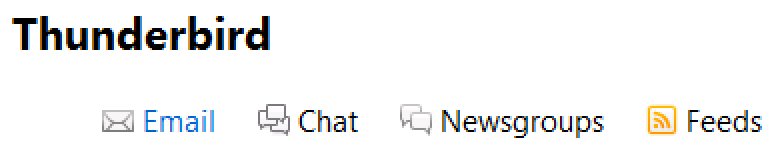
- Bunu atla ve mevcut e-postamı kullan seçeneğini tıklayın.
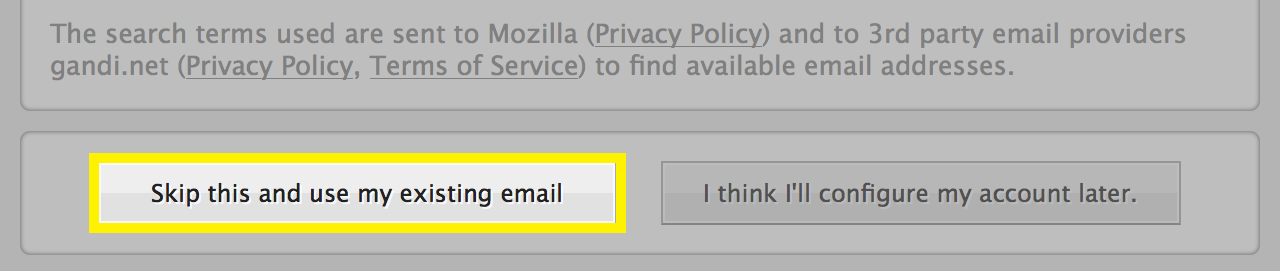
- Aşağıdaki alanları doldurun:
Alan Girilecekler Adınız Başkaları e-postalarınızı aldığında görmelerini istediğiniz addır. E-posta adresi Kurumsal E-posta adresinizi tam olarak girin. Şifre Kurumsal E-posta şifreniz. 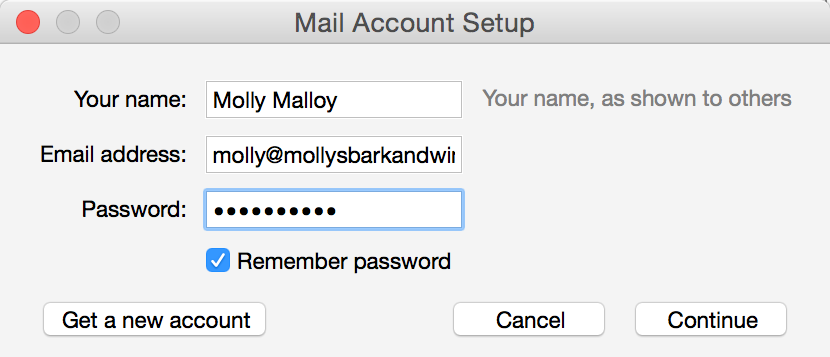
- Devam Et seçeneğini tıklayın.
- Yapılandırma Mozilla ISP veritabanında bulundu mesajını görürseniz, e-postanız otomatik olarak kurulmaya hazır demektir.
- IMAP seçimini yapın.
- Gelen ve Giden ayarlarının bölgeniz için doğru sunucu adresleriyle eşleştiğinden emin olun.
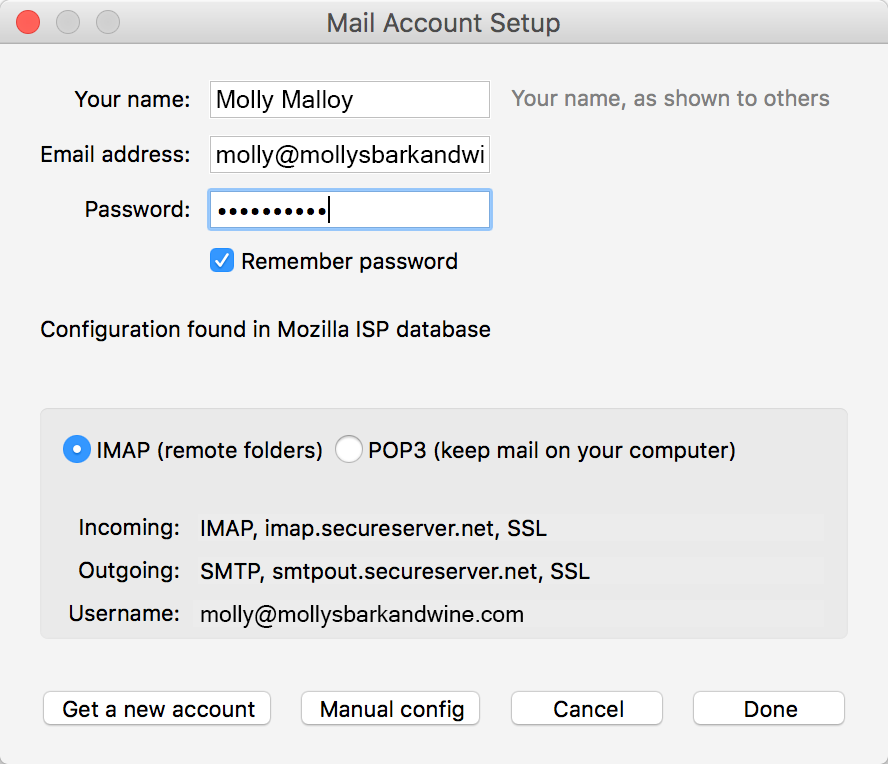
- Bitti seçeneğini tıklayın.
Thunderbird e-posta hesabınızın ayarlarını bulamadı mesajını görürseniz, sunucu adreslerinizi manuel olarak girmeniz gerekir. Bölgeniz için doğru sunucu adresini burada bulun. - Yeniden Test Et seçeneğini tıklayın.
- Belirtilen sunucu araştırılarak aşağıdaki ayarlar bulundu mesajını görmeniz gerekir. Bitti seçeneğini tıklayın.
Hata mesajının altına şunu girin:

Sonraki adım
Kurumsal E-postanızı ayrıca cep telefonunuza da kurabilirsiniz:Daha fazla bilgi
Not: Size kolaylık olması açısından, üçüncü taraf ürünlerinin kullanımına dair bilgileri sağlıyoruz, ancak üçüncü taraf ürünlerini önermiyor ya da doğrudan desteklemiyoruz ve bu tür ürünlerin işlevi ya da güvenirliğinden sorumlu değiliz. Thunderbird ™, Mozilla Foundation'ın Amerika Birleşik Devletleri ve / veya diğer ülkelerdeki ticari markasıdır. Tüm hakları saklıdır.